技术编辑恢复win10系统打不开iso文件的办法
发布日期:2019-09-27 作者:win10专业版官网 来源:http://www.ylmf5.com
今天和大家分享一下win10系统打不开iso文件问题的解决方法,在使用win10系统的过程中经常不知道如何去解决win10系统打不开iso文件的问题,有什么好的办法去解决win10系统打不开iso文件呢?小编教你只需要1、首先把需要的工具虚拟光驱准备好,百度搜索“虚拟光驱”就可以找到下载。下载好后,安装; 2、打开虚拟光驱,在添加这里,添加自己的iso文件;就可以了;下面就是我给大家分享关于win10系统打不开iso文件的详细步骤::
解决方法一: 1、首先把需要的工具虚拟光驱准备好,百度搜索“虚拟光驱”就可以找到下载。下载好后,安装;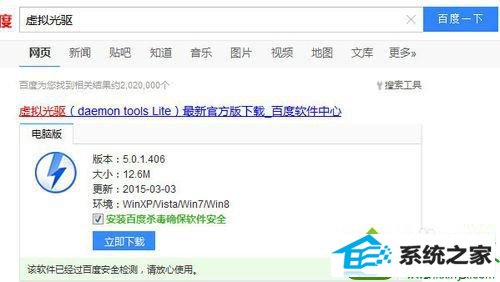 2、打开虚拟光驱,在添加这里,添加自己的iso文件;
2、打开虚拟光驱,在添加这里,添加自己的iso文件;  3、添加后,选中刚刚添加的iso文件,然后在下面三角形按钮加载这个文件;
3、添加后,选中刚刚添加的iso文件,然后在下面三角形按钮加载这个文件;  4、然后,在我的电脑里面,就会多一个光驱出来,这个就是虚拟光驱,刚刚加载了iso文件,可以在这里打开了。如果你要打开其他的iso文件,就打开虚拟光驱软件再加载其他iso文件即可。
4、然后,在我的电脑里面,就会多一个光驱出来,这个就是虚拟光驱,刚刚加载了iso文件,可以在这里打开了。如果你要打开其他的iso文件,就打开虚拟光驱软件再加载其他iso文件即可。 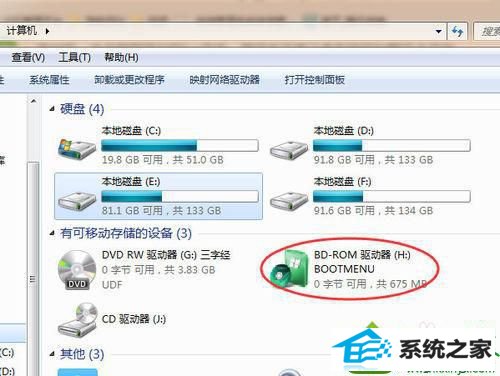 解决方法二: 1、电脑基本上都有安装解压软件的,到需要打开的iso文件这里右击,选择解压,把iso文件里面的东西解压出来;
解决方法二: 1、电脑基本上都有安装解压软件的,到需要打开的iso文件这里右击,选择解压,把iso文件里面的东西解压出来; 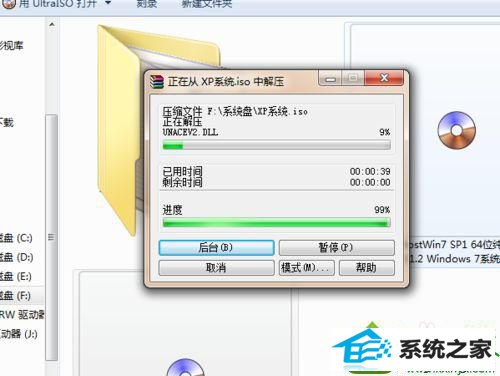 2、解压之后,可以看到里面的所有内容了,就自己选择需要的打开吧。
2、解压之后,可以看到里面的所有内容了,就自己选择需要的打开吧。 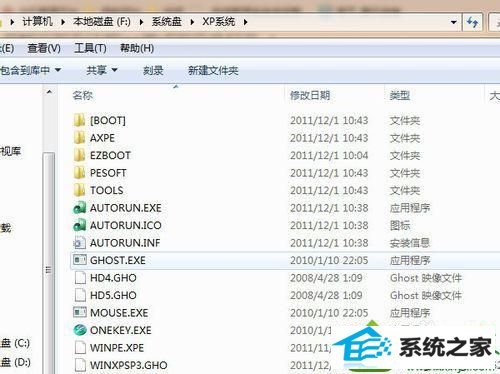 上述教程内容就是win10打不开iso文件的解决方法,两种方法轻松打开iso文件,希望能够帮助到大家!
上述教程内容就是win10打不开iso文件的解决方法,两种方法轻松打开iso文件,希望能够帮助到大家!
解决方法一: 1、首先把需要的工具虚拟光驱准备好,百度搜索“虚拟光驱”就可以找到下载。下载好后,安装;
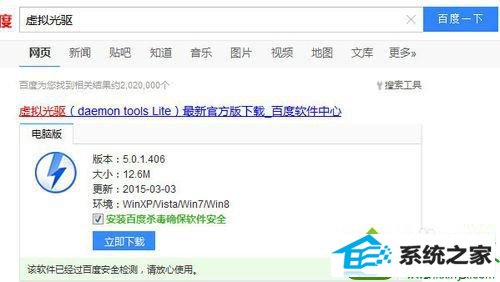 2、打开虚拟光驱,在添加这里,添加自己的iso文件;
2、打开虚拟光驱,在添加这里,添加自己的iso文件;  3、添加后,选中刚刚添加的iso文件,然后在下面三角形按钮加载这个文件;
3、添加后,选中刚刚添加的iso文件,然后在下面三角形按钮加载这个文件;  4、然后,在我的电脑里面,就会多一个光驱出来,这个就是虚拟光驱,刚刚加载了iso文件,可以在这里打开了。如果你要打开其他的iso文件,就打开虚拟光驱软件再加载其他iso文件即可。
4、然后,在我的电脑里面,就会多一个光驱出来,这个就是虚拟光驱,刚刚加载了iso文件,可以在这里打开了。如果你要打开其他的iso文件,就打开虚拟光驱软件再加载其他iso文件即可。 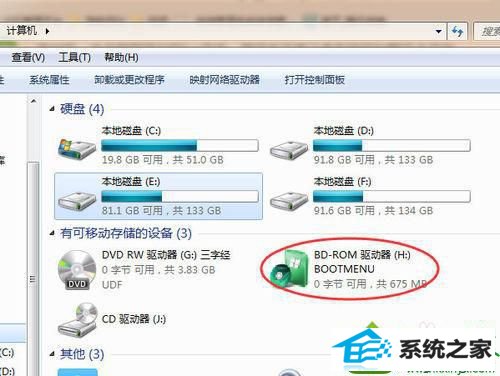 解决方法二: 1、电脑基本上都有安装解压软件的,到需要打开的iso文件这里右击,选择解压,把iso文件里面的东西解压出来;
解决方法二: 1、电脑基本上都有安装解压软件的,到需要打开的iso文件这里右击,选择解压,把iso文件里面的东西解压出来; 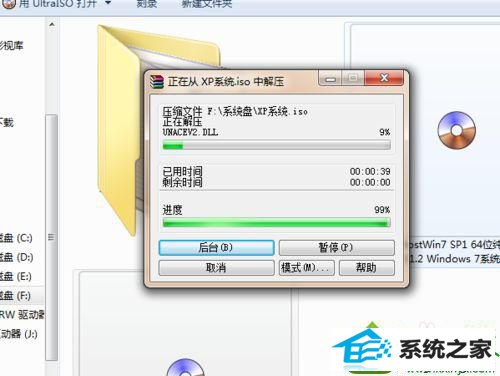 2、解压之后,可以看到里面的所有内容了,就自己选择需要的打开吧。
2、解压之后,可以看到里面的所有内容了,就自己选择需要的打开吧。 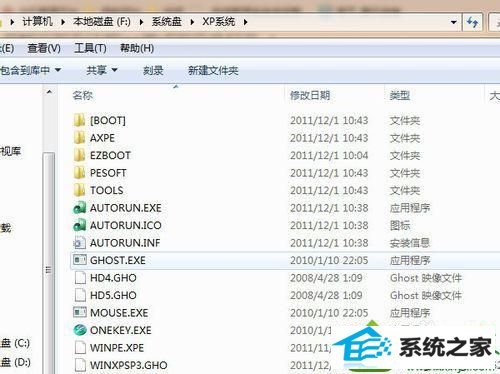 上述教程内容就是win10打不开iso文件的解决方法,两种方法轻松打开iso文件,希望能够帮助到大家!
上述教程内容就是win10打不开iso文件的解决方法,两种方法轻松打开iso文件,希望能够帮助到大家!
系统下载推荐
- 1雨林木风Win7 64位 快速装机版 2020.07
- 2萝卜家园Win7 64位 经典装机版 2021.03
- 3系统之家Win10 增强装机版 2021.01(32位)
- 4深度技术WinXP 尝鲜2021元旦装机版
- 5电脑公司最新64位win11完整光速版v2021.12
- 6番茄花园Win7 32位 通用装机版 2021.02
- 7番茄花园Win10 老机装机版 2021.07(32位)
- 8雨林木风 Ghost Win10 64位 专业版 v2019.05
- 9深度技术Windows10 64位 多驱动装机版 2020.12
- 10番茄花园Windows xp 多驱动中秋国庆版 2020.10
- 11雨林木风Windows10 64位 电脑城装机版 2020.06
- 12雨林木风win10最新64位无卡顿光速版v2021.10
教程文章推荐
- 1小编为您win8系统无法访问其他电脑的技巧
- 2屏蔽win10系统下的win7更新显示技巧
- 3微软推送创意者升级隐私配置|win7系统下载
- 4雨林风木为你win10系统电脑提示声音大小设置的问题
- 5笔者传授win10系统提示无法访问windows安装服务的办法
- 6笔者研习win10系统千牛小号已经安装了数字证书却登录不上的技巧
- 7cdr如何打开ai文件如何打开|ai如何打开cdr文件
- 8ghost win10系统怎么删除近期访问位置图标
- 9管理员权限如何配置? win7旗舰版取得管理员权限办法
- 10更新win7需要注意什么?更新win7注意事项
- 11win7玩游戏msxml4.0安装出错的处理步骤
- 12ghost win7系统被禁用的麦克风怎么再次启用
